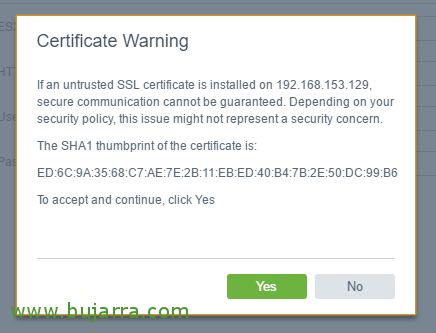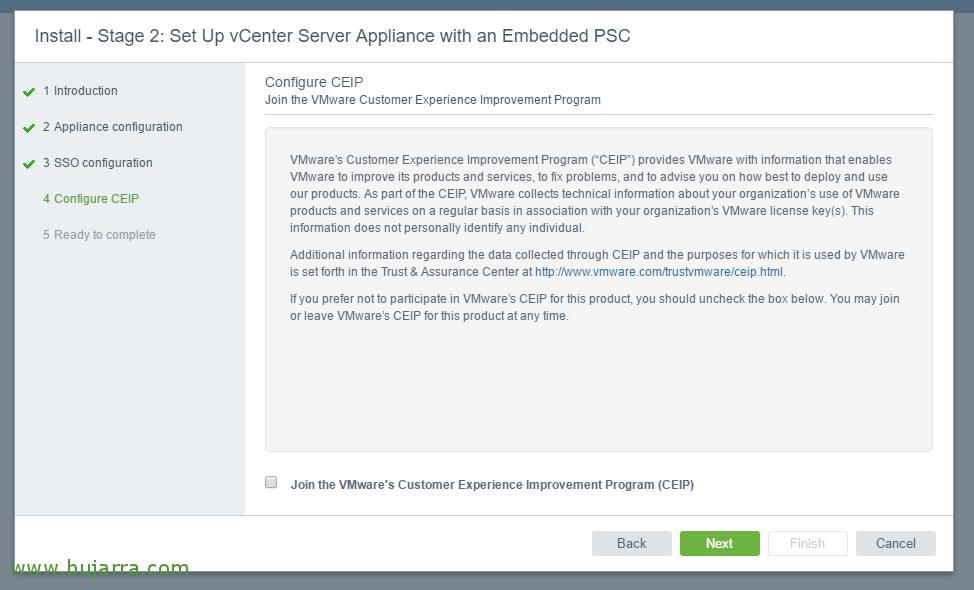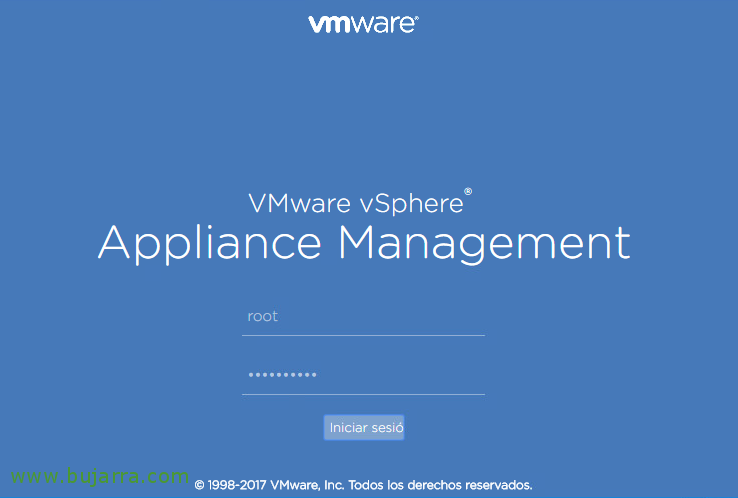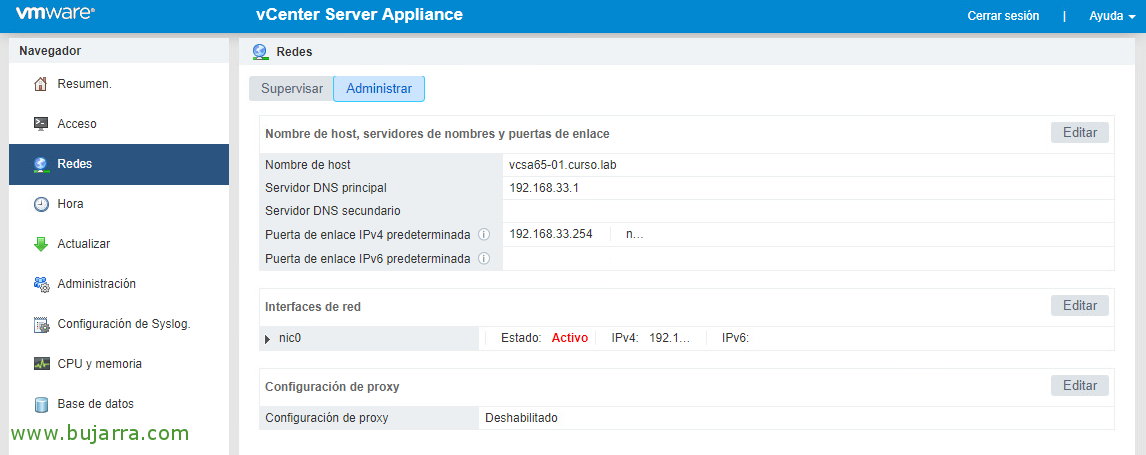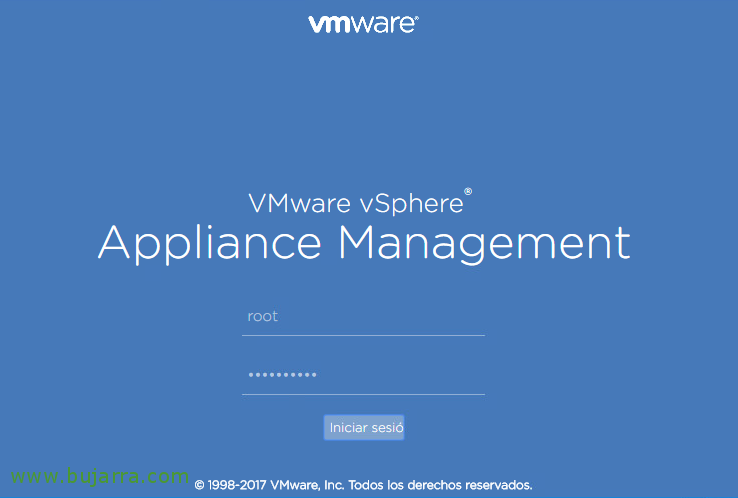
部署 VMware vCenter Server Appliance 6.5
在本文中,您将学习如何部署 VMware vCenter Server 设备 6.5, 按照本文档中的步骤作,您将能够在虚拟机中的 Linux 设备上部署 vCenter 服务器,以管理 vSphere 基础架构, 主机和 VM! 这是即将发布的系列文章中的第二个基本文档! 我希望如果它不在这, 接下来的文件将对您有所帮助!
Ya sabemos que vCenter Server es el servidor de gestión de la plataforma VMware vSphere, con el que podremos administrar máquinas virtuales, hosts y demás objetos de nuestra arquitectura virtual. Tras disponer de algún host ESXi, este sería digamos el siguiente paso a la hora de implementar una plataforma nueva de vSphere 6.5 y querer gestionar todo de forma centralizada. Desplegaremos en este post un appliance de VMware que dispone de Photon OS 1.0 con los servicios necesarios para disponer de un vCenter Server funcionando junto a todos sus componentes. Nos lo podremos descargar de la VMware 网站 y como todo producto de ellos, nos dan 60 试用日!
注意事项, debemos desplegar el servidor vCSA desde un equipo remoto, 是 Windows, Linux 或 Mac, 任何, dentro de la carpeta “D:\vcsa-ui-installer\” ejecutaremos el instalador apropiado para nuestro sistema operativo. Pero antes de comenzar, debemos de dar de alta en nuestro servidor DNS el registro A y PTR (inverso) que tendrá la máquina para que el asistente no nos de ningún error tras desplegar el vCenter Server Appliance! Así como repasar que tenemos recursos para desplegar esta MV 🙂
Desplegando vCenter Server Appliance 6.5
点击 “安装”, para desplegar el nuevo vCenter Server Appliance,
我们开始阶段 1, “下一步”,
我们接受许可协议, “下一步”,
Seleccionamos el método de despliegue, normalmente todo embebido, “下一步”. En documentos futuros veremos cómo desplegar vCenter con una PSC externa y haremos otro tipo de LABs, hoy toca algo sencillo, desplegar un nuevo servidor vCSA 6.5!
Indicamos la IP de un host ESXi y sus credenciales para desplegar el appliance en él, (también podremos desplegarlo en un vCenter ya existente también), “下一步”,
Confiamos en el certificado del host con “Yes”,
Indicamos el nombre de la MV que nos va a generar en dicho host ESXi, y establecemos la contraseña para el usuario ‘root’ que será el administrador del sistema, “下一步”,
Seleccionamos el tamaño del despliegue “Next”,
- Tiny: 10 hosts – 100 MVS 系列
- Small: 100 hosts – 1000 MVS 系列
- Medium: 400 hosts – 4000 MVS 系列
- Large: +1000hosts – 10000MVs
Seleccionamos el datastore donde lo ubicaremos además de su formato de disco, “下一步”,
Establecemos la red de máquinas virtuales a la que irá conectada, su hostname y direccionamiento IP para la máquina del vCSA. Y ojo, antes de seguir verificar que en el servidor DNS hemos creado el registro A para ese hostname y su registro inverso, continuamos con “Next”,
Verificamos el resumen y pulsamos “Finish” para comenzar el despliegue del appliance,
… esperamos unos minutos mientras despliega el appliance…
准备! 我们, 点击“继续”,
Nos indica que podemos seguir con la instalación en cualquier otro momento si accedemos a la URL de administración del appliance vCenter, desde https://IP_VCSA:5480
Y acabamos con la Fase 2, donde configuraremos brevemente el vCenter, “下一步”,
Indicamos la forma de la sincronización horaria, “下一步”,
Creamos una configuración SSO, establecemos un dominio y asignamos la contraseña para el usuario Administrator, así como crearemos un Sitio, “下一步”,
Si queremos nos unimos al programa de envio de info a VMware, “下一步”,
Repasamos que todo es correcto y pulsamos en “Finish” para finalizar la configuración del appliance.
Pulsamos en “OK”,
Y esperamos mientras configura e inicia los servicios dependientes,
准备! vCenter Server Appliance desplegado! ¡Iremos a la URL especificada con el usuario que acabamos de crear para comenzar la configuración de vCenter!
Acceso a la gestión del appliance vCSA
Si queremos gestionar el appliance vCenter bajo Linux nos podremos conectar via web o mediante SSH.
Accedemos a https://appliance_vcenter:5480 con los credenciales de root (que son los que establecimos durante el despliegue),
Según nos logueemos, tendremos acceso a la vista Resumen donde veremos genéricamente el Status del equipo.
En la pestaña “Acceso” podremos establecer si permitimos conectarse al appliance por SSH o mediante Shell local,
En la pestaña “Redes”, en la opción de “Supervisar”, podremos visualizar el tráfico y demás parámetros de red del appliance,
En la pestaña “Redes”, en la opción de “Administrar”, podremos modificar el hostname del appliance, así como los servidores DNS, puerta de enlace o demás configuraciones de red como es el Proxy.
En la pestaña “Hora” podremos configurar el servicio NTP, donde podremos establecer la zona horaria y demás configuración.
En la pestaña “Actualiza”, podremos establecer ciertas configuraciones de descargas de actualizaciones, así como parchear o actualizar el appliance.
En la pestaña “Administración” podremos modificar la contraseña del usuario root, así como temas de caducidades para su password.
En la pestaña “Configuración de Syslog” podremos redirigir todos los LOGs del appliance a un servidor de Logs o Syslog server, como es por ejemplo VMware vRealize Log Insight.
En la pestaña “CPU y Memoria” podremos ver los recursos consumidos por el vCenter Appliance, tanto de CPU como de Memoria RAM, así como establecer los periodos de las gráficas a ver.
最后, en la pestaña “Base de datos” veremos los datos de uso tanto de BD, como de Eventos, Estadísticas… importante controlarlo para evitar el llenado del appliance!
准备! Ya sólo te queda acceder a https://vCenter-Server-Appliance y conectarte con el Web Client o el vSphere Web Client y añadir los hosts ESXi, crear clústers, configurar todo…. que iremos viendo en futuros documentos!!